Cara Mengendalikan Komputer Dari Jarak Jauh Pake HP Android
Dalam kondisi tertentu terkadang kontrol jarak jauh akan sangat dibutuhkan, seperti misalnya ketika memberikan intruksi (tutorial) kepada rekan kerja kita tentang hal – hal apa saja yang perlu dia lakukan pada komputer/laptopnya, dengan bantuan tampilan visual/video, maka tentu ini akan sangat membantu
Salah satu aplikasi yang cukup populer yang bisa kalian gunakan untuk mengendalikan sebuah laptop atau komputer menggunakan HP Android dari jarak jauh adalah menggunakan aplikasi TeamViewer. Aplikasi ini selain bisa digunakan pada laptop/pc juga bisa digunakan pada HP Android dimana kita bisa benar – benar mengontrol komputer laptop kita dari jarak jauh, kontrol jarak jauh ini bisa berupa membuka aplikasi pada komputer, akses windows explorer dan lain sebagainya.
Baca juga :
Untuk dapat mengendalikasi komputer ataupun laptop dari jarak jauh menggunakan HP Andorid, ada beberapa syarat yang perlu dipenuhi :
Untuk dapat mengendalikasi komputer ataupun laptop dari jarak jauh menggunakan HP Andorid, ada beberapa syarat yang perlu dipenuhi :
- Komputer/Laptop sudah terinstal TeamvViewer (bisa di unduh di internet)
- HP Android terinstal aplikasi TeamViewer versi Seluler (Bisa di unduh di playstore)
- Kedua perangkat di atas point 1 dan 2 memiliki koneksi internet
Selanjutnya juga Anda perlu punya akses secara legal ke komputer/laptop yang akan di remote dari jarak jauh dengan cara memiliki user id dan password dari komputer yang bersangkutan. User id dan password biasanya akan tertera pada komputer/laptop yang terinstal aplikasi TeamViewer
Berikut ini adalah cara mengendalikan komputer dari jarak jauh pake hp android
- Pastikan komputer yang akan dikendalikan atau diremote dari jarak jauh tersebut sedang aktif dan membuka aplikasi TeamViewer
Tampilan TeamViewer di Komputer
Sumber : root93.co.id
- Catat ID dan PASSWORD dari komputer yang akan di remote
- Selanjutnya buka aplikasi teamviewer yang terdapat pada HP. Pada bagian ID Mitra, masukan ID dari komputer yang akan dikendalikan
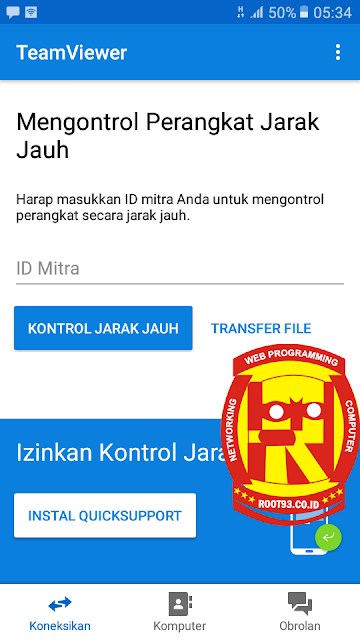
Tampilan teamviewer di HP Android
Sumber : root93.co.id - elanjutnya tekan tombol KONTROL JARAK JAUH, kemudian nanti aplikasi akan memninta password, masukan password yang sudah dicatat sebelumnya
- Jika berhasil nanti layar komputer akan ditampilkan di HP

Komputer berhasil di remote. Layar Dekstop Komputer ditampilkan di HP
Sumber : root93.co.id - Pada layar komputer yang diremote juga akan ada notifikasi bahwa sedang ada akses remote dari jarak jauh seperti berikut ini

Menampilkan Session list pada Komputer
Sumber : Root93.co.id - Tekan tombol X pada HP Android jika ingin mengakhiri koneksi
Sampai disini Anda sudah bisa mempraktikan Cara Mengendalikan komputer Dari Jarak Jauh Pake HP Android



Wah canggih betul nih kontrol jauhnya Mas, berarti masin-masing perangkat dan seluler androidnya harus menginstal aplikasi TeamViewer sesuai versi ya...ok bisa prstek dengan segera nih
ReplyDeletebelum pernah nyoba sih, ternyata ada juga teamviewer untuk android. saya malah baru tahu, whehehehe
ReplyDelete